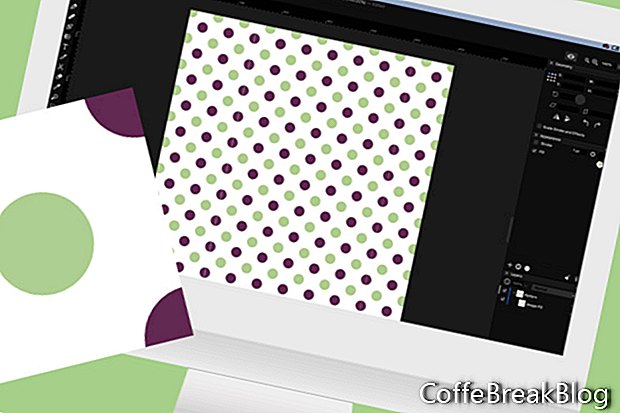V tomto tutoriálu budeme pokračovat v práci na hladké polovině kapky opakování povrchu vzoru v Amadine, nové aplikaci pro vektorové kreslení pro Mac. Nyní, když máme šablonu hotovou, můžeme přizpůsobit barvy a vytvořit náš první povrchový vzor. Tento vzor bude mít rozlišení 1 000 x 1 000 px při 300 dpi, což je ideální velikost, kterou lze použít jako vzorek pozadí pro nálepky plánovače.
- Otevřete Half Drop Circle Template.amdn do aplikace Amadine.
- Chcete-li změnit barvu středového kruhu, vybereme kruh na listu a otevřete panel Barva na panelu Vzhled. Na panelu Color (Barva) můžete nastavit požadovanou barvu. Použil jsem zelenou barvu (# a1cd7c) pro středový kruh a fialovou barvu (# 932e78) pro rohové kruhy. Nastavil jsem barvu pozadí na bílou (#fffcfc).
- Chcete-li změnit barvu pozadí, vyberte na panelu Vrstvy vrstvu Barva. Na panelu Vzhled nastavte barvu pozadí podle vašeho výběru (viz obrázek).
Opakujte postup pro pět kruhů. Nyní můžeme tento vzor exportovat jako soubor EPS a udržovat vektory.
- Z nabídky vyberte Soubor - Export. V okně Export (viz snímek obrazovky) zvolte EPS. Nastavte rozsah exportu na Celý dokument a DPI na 300. Pojmenujte soubor obrázku GreenPurplePolkaDot. Klikněte na Export.
Nyní, když máme náš vzor poloviční kapky, můžeme jej použít k vytvoření vzoru povrchu. Začněme nový dokument, ale tentokrát to bude 1 000 x 1 000 pixelů. Toto je dobrá velikost pro digitální krabici s úplným rámečkem. Pokud je váš projekt větší, budete potřebovat větší list.
- Spusťte nový dokument kliknutím na Soubor - Nový a nastavte následující hodnoty v okně Nový dokument. Klikněte na tlačítko Vytvořit.
Typ: Tisk
Předvolba: Vlastní
Šířka: 1 000 px
Výška: 1000px
Jednotky: Pixely
Orientace: Portrét
Nyní přidáme do výchozí vrstvy obdélník a vyplníme jej opakováním.
- Vyberte vrstvu 1 a pojmenujte ji Vzor.
- Nakreslete obdélníkový tvar přes tuto vrstvu a pojmenujte vrstvu Cesta Opakovat. Vypněte zdvih a ponechte výplň. (viz screenshot).
- Když je vybrána vrstva Opakovat, kliknutím na ikonu Vyplnit barvu otevřete panel Barva. Klepněte na kartu Obrázek a poté na tlačítko Obrázek. Vybrat GreenPurplePolkaDot.eps soubor, který jsme právě vytvořili. Nastavte typ výplně na dlaždice. Měli byste vidět opakování vzoru v celém listu (viz obrázek).
Velikost opakování puntíky můžete ovládat posuvníkem Měřítko.
- Klepnutím na Soubor - Uložit uložte zkušební vzorek jako soubor .amdn.
Vydavatel Swift
Amadine
Software BeLight
Snímky obrazovky Amadine používané se svolením společnosti BeLight Software Ltd.
Zadní
Video Návody: GASK: Pavel Šmíd - Fragmenty paměti (Smět 2024).